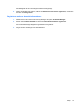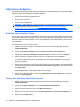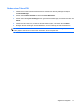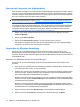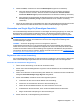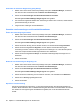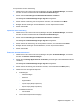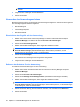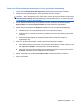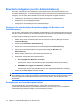ProtectTools (select models only) - Windows 7
So exportieren Sie eine Anwendung:
1. Wählen Sie im HP ProtectTools Security Manager die Option Credential Manager, und klicken
Sie dann im linken Fensterausschnitt auf Dienste und Anwendungen.
2. Klicken Sie auf Anwendungen und Anmeldeinformationen verwalten.
Das Dialogfeld Credential Manager Single Sign-On wird geöffnet.
3. Klicken Sie die Anwendung, die Sie exportieren möchten, und anschließend auf Mehr.
4. Befolgen Sie die Anleitungen auf dem Bildschirm, um den Export durchzuführen.
5. Klicken Sie auf OK.
Importieren einer Anwendung
1. Wählen Sie im HP ProtectTools Security Manager die Option Credential Manager, und klicken
Sie dann im linken Fensterausschnitt auf Dienste und Anwendungen.
2. Klicken Sie auf Anwendungen und Anmeldeinformationen verwalten.
Das Dialogfeld Credential Manager Single Sign-On wird geöffnet.
3. Klicken Sie auf die Anwendung, die Sie importieren möchten, und anschließend auf Mehr.
4. Befolgen Sie die Anleitungen auf dem Bildschirm, um den Import durchzuführen.
5. Klicken Sie auf OK.
Ändern der Anmeldeinformationen
1. Wählen Sie im HP ProtectTools Security Manager die Option Credential Manager, und klicken
Sie dann auf Dienste und Anwendungen.
2. Klicken Sie auf Manage Applications & Credentials (Anwendungen und Anmeldeinformationen
verwalten).
Das Dialogfeld Credential Manager Single Sign-On wird geöffnet.
3. Klicken Sie auf den Eintrag, den Sie ändern möchten, und anschließend auf More (Mehr).
4. Wählen Sie eine der folgenden Optionen:
●
Anwendungen
◦
Neue hinzufügen
◦
Entfernen
◦
Eigenschaften
◦
Import Script (Skript importieren)
◦
Export Script (Skript exportieren)
●
Anmeldeinformationen
◦
Neu erstellen
●
View Password (Kennwort anzeigen)
Allgemeine Aufgaben 21